 用紙がうまく送られない/「用紙なし」のエラーが発生する
用紙がうまく送られない/「用紙なし」のエラーが発生する

-
チェック1 用紙がセットされているか確認してください
-
チェック2 次のことに注意して用紙をセットしてください
-
用紙を複数枚セットするときは、用紙の端をそろえてからセットしてください。
-
用紙を複数枚セットするときは、最大積載枚数を超えないようにしてください。
ただし用紙の種類やご使用の環境(高温・多湿や低温・低湿の場合)によっては、正常に紙送りできない場合があります。この場合は、セットする枚数を最大積載枚数の半分以下に減らしてください。
-
印刷の向きに関わらず縦向きにセットしてください。
-
用紙をセットするときは、印刷したい面を上にして、用紙ガイドを用紙の左端に合わせてください。
-
-
チェック3 厚い用紙や反りのある用紙などを使用していないか確認してください
-
チェック4 はがきをセットする場合は、次のことに注意してください
はがきが反っていると、最大積載枚数以内の枚数をセットしていても、うまく送られないことがあります。
はがきは、郵便番号欄が下にくるようにセットしてください。
- はがきの下に、1枚のはがき(書き損じのはがきでも可)を表裏を合わせ、同じ向きにセットする。
- キヤノン写真はがき・光沢KH-401を使用する場合は、同梱されているボール紙を、白い面を上にしてはがきの下にセットする。
-
チェック5 セットした用紙と、用紙の種類やサイズの設定が合っているか確認してください
-
チェック6 後トレイに異物が入っていないか確認してください
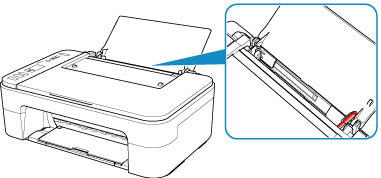
紙片が入っている場合は、「用紙がつまったときのサポート番号」を参照してください。
後トレイに物が入っている場合は、かならず本体の電源を切り、電源プラグをコンセントから抜いて、落としたものを取り除いてください。

-
チェック7 給紙ローラーのクリーニングを行ってください
光沢はがきの宛名面を印刷する場合:
光沢はがきの宛名面を印刷する際に、はがきがうまく送られない場合があります。
その場合は、以下のいずれかを行ってください。
上記の対処を行っても解決しない場合は、キヤノンホームページから修理のお申し込み、もしくはパーソナル機器修理受付センターに修理をご依頼ください。
詳しくは、『設置・基本操作マニュアル』の「お問い合わせの前に」を参照してください。

